Comment récupérer un mot de passe de messagerie iCloud perdu est une question courante de nos jours. Il est courant que les gens oublient leur mot de passe, surtout s'ils ne l'utilisent pas fréquemment. Il ne s'agit pas seulement d'un problème courant avec iCloud. Même les autres comptes ou services qui requièrent des informations d'identification pour se connecter verront leurs utilisateurs oublier leur mot de passe. Dans cet article, nous vous proposons des solutions pour récupérer un mot de passe d'email iCloud perdu.
Dans cet article
Partie 1. Qu'est-ce que un mail iCloud ?
Le courrier électronique iCloud est la messagerie associée lorsque vous disposez d'un identifiant Apple. C'est ce qui vous permet d'avoir un compte gratuit avec jusqu'à cinq Go de stockage pour tous vos e-mails, ainsi que les documents et autres données que vous stockez dans le cloud. Grâce au courrier électronique iCloud, vous pouvez facilement envoyer, recevoir et trier les e-mails en utilisant l'application de messagerie iCloud.com.
Partie 2. Comment utiliser un mail iCloud ?
Lorsque vous rédigez un nouvel e-mail ou que vous modifiez la boîte de réception et les dossiers, ces modifications sont ensuite transférées vers les périphériques que vous avez configurés avec cette messagerie. Si des modifications ont été apportées à vos périphériques Mac ou iOS et si ces périphériques sont configurés pour iCloud, les modifications seront appliquées à l'application de messagerie. Quelles que soient les modifications que vous effectuez, elles seront synchronisées sur toutes les autres applications ou périphériques associés au courrier électronique iCloud.
Partie 3. Comment récupérer un mot de passe d'email iCloud perdu ?
Si vous avez un e-mail iCloud, vous avez sûrement un mot de passe qui lui est associé. Cependant, il existe des cas où vous avez oublié le mot de passe de messagerie iCloud que vous avez configuré. Si c'est le cas, alors vous devez le récupérer dès que possible. Après tout, le mot de passe de messagerie iCloud est ce que vous utilisez non seulement pour accéder à iCloud.com, mais aussi pour vous connecter au iCloud installé sur vos périphériques Apple et Mac OS X.
La première étape est de vous munir de votre appareil iOS. C'est la méthode la plus simple pour accéder à votre compte Apple. Ensuite, ouvrez Paramètres. Faites défiler vers le bas et recherchez icloud. Cliquez dessus. Cliquez sur l'adresse e-mail que vous pouvez voir en haut de votre écran de configuration d'iCloud.
Il y a un texte en bleu sous le champ de mot de passe indiquant "Mot de passe oublié Identifiant Apple". Vous devez choisir, en fonction de si vous connaissez votre Identifiant Apple ou si vous ne le connaissez pas . Si vous connaissez l'Identifiant Apple mais que vous ne vous souvenez pas de votre mot de passe, tapez simplement votre adresse e-mail, puis cliquez sur "Suivant" afin de lancer le processus de réinitialisation. Dans le cas où vous ne connaissez pas votre identifiant Apple, appuyez simplement sur le bouton «Identifiant Apple Oublié ?». Remplissez le nom complet ainsi que le champ d'adresse e-mail pour récupérer votre identifiant Apple ID. Vous pouvez réinitialiser le mot de passe une fois que vous avez obtenu votre Identifiant Apple.
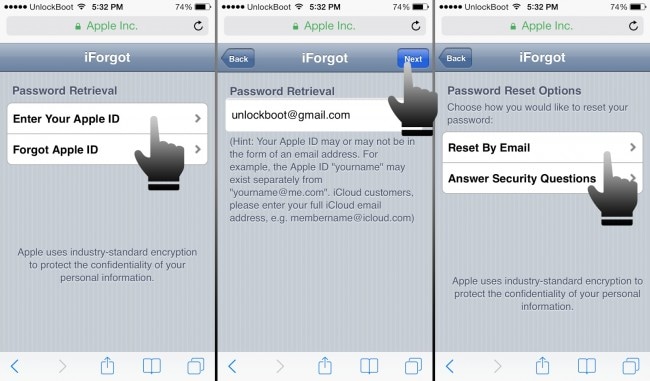
Après cela, vous devrez répondre aux questions de sécurité concernant l'identifiant Apple. Suivez les instructions à l'écran pour terminer facilement le processus.
Comment récupérer un mot de passe Hotmail perdu ou oublié ?
Comment récupérer votre mot de passe Gmail ?
Partie 4. Comment réinitialiser un mot de passe mail iCloud oublié ?
Si vous avez oublié votre mot de passe iCloud, vous pouvez simplement utiliser le service Apple "Mon Identifiant Apple" pour réinitialiser le mot de passe. Ouvrez simplement un navigateur et entrez "appleid.apple.com", puis cliquez sur "Réinitialiser votre mot de passe". Ensuite, entrez l'Identifiant Apple, puis cliquez sur "Suivant".
Il existe en fait trois façons de confirmer son identité à Apple. Cependant, il est normal que les gens ne connaissent que deux de ces trois options. La première est l'authentification par courrier électronique et la deuxième en répondant aux questions de sécurité.
Vous pouvez commencer par l'authentification par e-mail car c'est la méthode la plus facile. Il vous suffit de sélectionner l'authentification par courrier électronique et de cliquer sur Suivant. Apple vous enverra alors un e-mail au compte de sauvegarde enregistré dans le système. Vérifiez votre compte de messagerie, pour lequel d'ailleurs Apple ne vous précisera pas lequel c'est, pour voir l'e-mail.
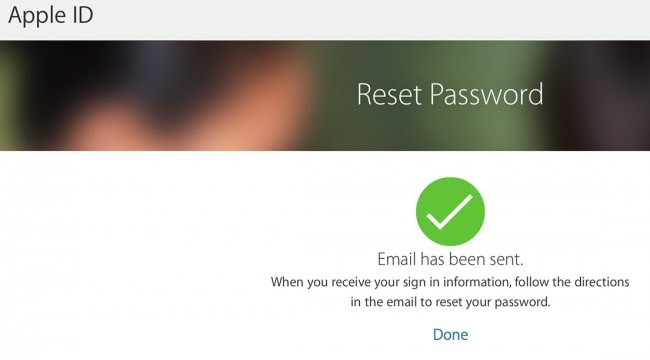
Cet e-mail arrivera immédiatement à votre boîte de réception une fois que vous aurez terminé l'étape précédente, mais vous pouvez compter au moins jusqu'à une heure pour garantir l'arrivée de l'e-mail. Ce message électronique contient des instructions sur la façon de réinitialiser le mot de passe iCloud le mot de passe d'identifiant Apple. Il contiendra également un lien Réinitialiser maintenant afin que vous ayez juste besoin de cliquer sur ce lien et suivre les instructions.
Si vous réinitialisez le mot de passe à l'aide de la question de sécurité, commencez par cliquer sur le bouton Réinitialiser mon mot de passe. Vous serez invité à entrer l'identifiant Apple à nouveau, puis à cliquer ensuite sur Suivant. Si ce que vous avez choisi comme première méthode de réinitialisation du mot de passe est l'authentification par courrier électronique, cette fois, vous devrez cliquer sur l'option Répondre aux questions de sécurité. Cliquez sur Suivant.
Les questions de sécurité commencent généralement par la date de naissance. Vous devez entrer votre date de naissance et elle doit correspondre à celle enregistrée dans le dossier. Après cela, on vous demandera d'entrer vos réponses à au moins deux questions de sécurité. Les questions de sécurité varient, mais ce sont toutes les informations que vous avez saisies lors de la première configuration du compte. Cliquez sur Suivant.
Vous devrez remplir un nouveau mot de passe. Confirmez-le en le tapant à nouveau dans le champ Confirmer le mot de passe. Ensuite, cliquez sur le bouton Réinitialiser le mot de passe.
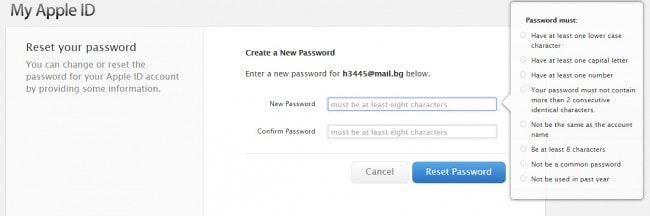
La troisième méthode, qui n'est pas souvent utilisée, est la vérification en deux étapes. Elle n'est pas souvent utilisée simplement parce qu'il faut la mettre en place à l'avance. La validation en deux étapes est une autre méthode pour réinitialiser le mot de passe de votre compte de messagerie iCloud.
Conseils et astuces pour récupérer le mot de passe iCloud
Quand il s'agit de récupérer votre mot de passe, vous devez vous souvenir de quelques conseils et astuces. Voici quelques-uns de ces trucs et astuces que vous devez garder à l'esprit :
- Assurez-vous d'utiliser la bonne adresse e-mail et le mot de passe associé
- Si vous voyez un message indiquant que votre compte a été désactivé pour des raisons de sécurité, cela signifie que vous devez réinitialiser ou modifier le mot de passe. Vous pouvez utiliser les services Mon identifiant Apple pour réinitialiser ou modifier le mot de passe lorsque votre compte a été désactivé pour des raisons de sécurité.
- Vérifiez que vous n'utilisez pas la touche de verrouillage majuscule si nécessaire. Cela signifie que si vous avez un mot de passe où toutes les lettres sont des minuscules, la touche de verrouillage majuscule ne doit pas être enfoncée.
Votre logiciel de récupération de données
- Récupérer des fichiers en plus de 550 formats à partir de n'importe quel périphérique de stockage rapidement, en toute sécurité et totalement.
- Prise en charge de la récupération de données à partir d'une corbeille, d'un disque dur, d'une carte mémoire, d'une clé USB, d'un appareil photo numérique et de caméscopes.
- Systèmes d'exploitation pris en charge : Windows 11/10/8/7/XP/Vista, macOS 10.10 ~ macOS 12 (Monterey) sur iMac, MacBook, Mac Pro etc.




